100 nasvetov #25: Kakšne so lastnosti datotek za Mac?
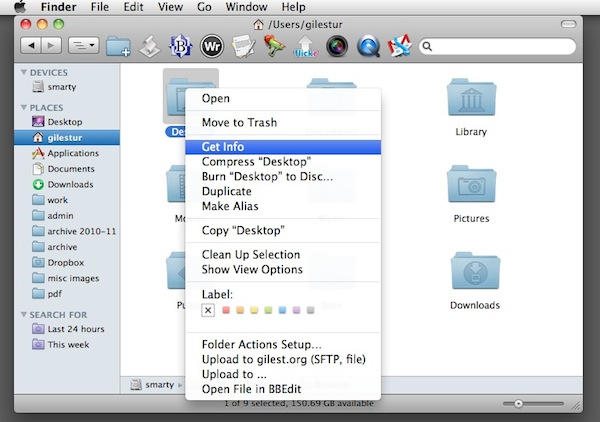
V sistemu Windows ste se morda navadili, da z desno miškino tipko kliknete datoteko in kliknete »Lastnosti«, da vidite metapodatke o sami datoteki-na primer njeno velikost itd.
V operacijskem sistemu Mac OS X lahko enako storite tako, da izberete ukaz »Get Info«.
Do nje lahko pridete na različne načine:
- V oknu Finderja izberite datoteko in pritisnite Command+I
- Izberite ga in kliknite meni Datoteka, nato Pridobi informacije
- Izberite ga, nato kliknite gumb Dejanje v orodni vrstici Finder in izberite Pridobi informacije
- Z desno miškino tipko kliknite z desno tipko miške in na pojavnem seznamu kliknite Pridobi informacije
Get Info lahko uporabite za vse, kar vidite v oknu Finderja, pa naj gre za datoteko, mapo, pogon ali karkoli.
Kar boste videli, je nekaj takega:
Podokno z informacijami vsebuje stvari, ki jih pričakujete, na primer metapodatke o izbrani datoteki. Ima pa še druge funkcije, ki jih morda ne pričakujete.
V polje »Komentarji v središču pozornosti« lahko na primer dodate svoje komentarje ali besedilne oznake, ki jih bo pobral vgrajen sistem iskanja Spotlight. Če torej želite hiter dostop do datoteke s seznamom opravil, lahko tukaj dodate nenavaden niz, kot je »ttt« - potem boste to datoteko lahko hitro našli tako, da v iskalno polje Spotlight vnesete »ttt«.
Oznako lahko uporabite tako, da kliknete enega od majhnih barvnih kvadratov (kmalu si bomo podrobneje ogledali nalepke). Datoteko lahko popolnoma zaklenete - z drugimi besedami, preprečite njeno urejanje - tako, da potrdite polje Zaklenjeno.
Spodaj v razdelku Odpri z vam je prikazano, katera aplikacija bo običajno odprla to datoteko, ko jo dvokliknete. Če želite, da se ta datoteka privzeto odpre v drugi aplikaciji, jo lahko spremenite tukaj. Na spustnem seznamu izberite želeno aplikacijo. (Zakaj je to koristno? Recimo, da imate Wordov dokument, ki ga pogosto urejate, vendar ne želite, da se vsakič odpre v Wordu - namesto tega ga lahko nastavite tako, da se odpre v programu TextEdit. Po potrebi ga boste lahko še vedno odprli v Wordu.)
Na plošči z informacijami je shranjenih veliko uporabnih funkcij. Če želite nekaj spremeniti v vedenju datoteke ali mape, bi morali biti na prvem mestu.
(Berete 25. objavo v naši seriji, 100 osnovnih nasvetov in trikov za Mac za preklopnike Windows. Te objave razlagajo začetnikom OS X nekaj najosnovnejših in temeljnih konceptov uporabe računalnika Mac. Izvedi več.)


